Polecenie Odbij w środowisku szkicu tworzy lustrzane odbicie szkicu względem osi. W środowiskach części i zespołu można tworzyć odbicia lustrzane elementów części, komponentów zespołu oraz całych zespołów.
Przed utworzeniem lustrzanego odbicia szkicu wyłącz widoczność płaszczyzny konstrukcyjnej. Można to uczynić na dwa sposoby:
- Kliknij prawym przyciskiem myszy jedną z czterech krawędzi płaszczyzny konstrukcyjnej i wyczyść pole wyboru w węźle menu znakowego Widoczność.
- Lub kliknij prawym przyciskiem myszy element Płaszczyzna konstrukcyjna1 w przeglądarce modelu i usuń zaznaczenie pola wyboru Widoczność.
Widok powinien się przedstawiać jak na poniższym rysunku.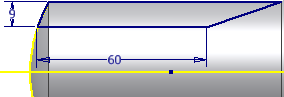
Uwaga: Wymiar 60 mm został przesunięty, a wymiar kątowy usunięty z ilustracji, by poprawić czytelność.
Możesz teraz utworzyć odbicie lustrzane nowego szkicu względem osi X części.
-
 Kliknij kartę Szkic panel
Kliknij kartę Szkic panel  Szyk
Szyk  Odbij na wstążce. Otwarte zostanie okno dialogowe Odbicie lustrzane z dostępnym przyciskiem Wybierz. Następnie wybierz dwa punkty przekątnej na ekranie, by całkowicie zamknąć profil szkicu w oknie Odbicie lustrzane.
Odbij na wstążce. Otwarte zostanie okno dialogowe Odbicie lustrzane z dostępnym przyciskiem Wybierz. Następnie wybierz dwa punkty przekątnej na ekranie, by całkowicie zamknąć profil szkicu w oknie Odbicie lustrzane. - Przesuń kursor w lewy górny róg i na zewnątrz szkicu, by wybrać pierwszy punkt. Następnie przesuń kursor po przekątnej do prawego dolnego rogu, by wybrać drugi punkt. Podczas przesuwania kursora w oknie pojawia się podgląd graficzny pomagający ustalić wymagany rozmiar okna Odbicie lustrzane.
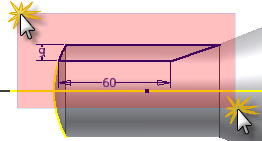
- Kliknij przycisk Oś odbicia w oknie dialogowym Odbicie lustrzane i wybierz oś X rzutowaną w poprzednim ćwiczeniu.
- Kliknij przycisk Zastosuj w oknie dialogowym Odbicie lustrzane, aby wyświetlić podgląd wyniku operacji tworzenia odbicia.
- Kliknij przycisk Gotowe, aby utworzyć odbicie szkicu, zamknąć okno dialogowe i zakończyć polecenie Odbij.
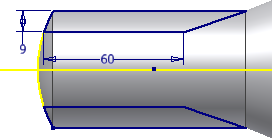
-
 Kliknij kartę Szkic panel
Kliknij kartę Szkic panel  Zakończ polecenie
Zakończ polecenie Zakończ szkic na wstążce, by zakończyć szkic i opuścić środowisko szkicu. Można również kliknąć prawym przyciskiem myszy w oknie graficznym i z menu znakowego wybrać opcję Zakończ szkic.
Zakończ szkic na wstążce, by zakończyć szkic i opuścić środowisko szkicu. Można również kliknąć prawym przyciskiem myszy w oknie graficznym i z menu znakowego wybrać opcję Zakończ szkic. - Po zakończeniu szkicu model zostaje automatycznie obrócony do widoku głównego. Jeśli tak się nie stanie, naciśnij klawisz F6, by obrócić widok.